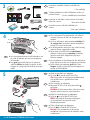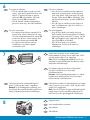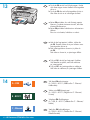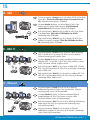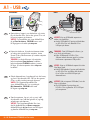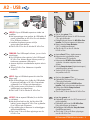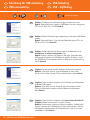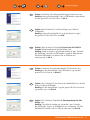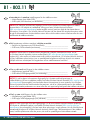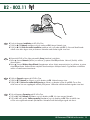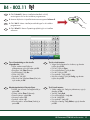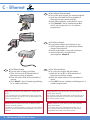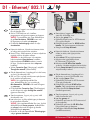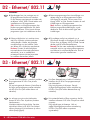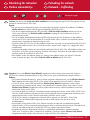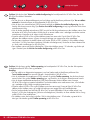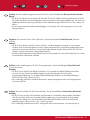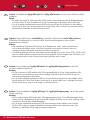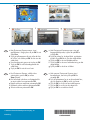HP Photosmart C7200 All-in-One Printer series Installationsguide
- Typ
- Installationsguide

HP Photosmart C7280 All-in-One series
2
1
802.11 EthernetUSB
Fjern al tape og beskyttende fi lm fra låget og
forsiden og bagsiden af enheden.
Løft farveskærmen, og fjern den beskyttende fi lm.
Du kan justere vinklen på skærmen, så du lettere
kan se den.
a.
b.
Start her
Brugere med trådløst (802.11) eller kabelforbundet
(Ethernet) netværk : Følg instruktionerne i denne
Opsætningsvejledning for at tilføje HP All-in-One til
dit netværk.
Brugere med USB-kabel : Tilslut ikke USB-kablet
før Afsnit A2 .
Fjern all tape og beskyttende folie fra dekslet og
foran og bak på enheten.
Løft fargegrafi kkskjermen og fjern den beskyttende
folien. Du kan justere vinkelen på skjermen til en
posisjon som egner seg for visning.
a.
b.
Start her
Brukere med trådløst (802.11) eller kablet
(Ethernet) nettverk : du må følge instruksjonene i
denne installasjonsveiledningen for å legge til
HP All-in-One på nettverket.
Brukere med USB-kabel : Ikke koble til USB-
kabelen før del A2 .
Aloita tästä
Irrota kaikki teipit ja suojakalvot kannesta sekä
laitteen etu- ja takaosasta.
Nosta värinäyttö ylös ja irrota suojakalvo.Voit
säätää näytön kulmaa ja etsiä itsellesi sopivan
katseluasennon.
a.
b.
Langattoman (802.11) tai kiinteän (Ethernet)
yhteyden käyttäjät : Liitä HP All-in-One -laite
verkkoon noudattamalla tämän asennusoppaan
ohjeita.
USB-kaapelin käyttäjät : Liitä USB-kaapeli vasta
kohdassa A2 .
Börja här
Ta bort all tejp och all skyddsfi lm från locket och
från enhetens fram- och baksida.
Lyft upp färgdisplayen och ta bort skyddsfi lmen.
Du kan ändra vinkel på displayen så att den blir
lättare att se.
a.
b.
Användare med USB-kabel : Anslut inte USB-
kabeln förrän du kommit till Avsnitt A2 .
Användare med trådlöst (802.11) eller trådbundet
(Ethernet) nätverk : du måste följa anvisningarna i
den här installationshandboken för att HP All-in-One
ska läggas till i nätverket som avsett.
a
b
DA
DA
DA
DA
SV
SV
SV
FI
FI
FI
NO
NO
NO
SV
FI
NO

2 • HP Photosmart C7280 All-in-One series
5
3
4
Kontroller kassens indhold. Indholdet kan
variere.
*Kan være inkluderet
Hvis kontrolpaneloverlay’et ikke allerede er sat
på, skal du placere den oven på knapperne
på enheden.
Pres godt ned på alle hjørner af overlay’et,
indtil det klikker på plads. Kontroller, at alle
knapper er synlige og ikke blokeret på nogen
måde.
a.
b.
Tilslut netledningen og adapteren.
Tryk på
for at tænde HP All-in-One.
Bemærk! Vær opmærksom på de nyttige
meddelelser og animationer på skærmen under
installationen.
a.
b.
Kontroller at innholdet i esken stemmer. Innholdet i
esken kan variere.
*Kan være inkludert
Hvis frontplaten for kontrollpanelet ikke allerede er
festet, plasserer du den over knappene på enheten.
Trykk sidene på frontplaten godt ned til den
knepper på plass. Kontroller at alle knappene er
synlige og ikke tildekket.
a.
b.
Koble til strømledningen og adapteren.
Trykk på
for å slå på HP All-in-One.
MERK: Følg med på de nyttige meldingene
og animasjonene på skjermen under
installasjonsprosessen.
a.
b.
Tarkista pakkauksen sisältö. Pakkauksen sisältö voi
poiketa kuvasta.
* Kuuluu mahdollisesti toimitukseen
Jos ohjauspaneelin etulevyä ei ole vielä kiinnitetty,
aseta se laitteen näppäinten päälle.
Paina etulevyn kaikkia kulmia voimakkaasti
alaspäin, kunnes etulevy napsahtaa paikalleen.
Varmista, että kaikki näppäimet näkyvät ja
liikkuvat vapaasti.
a.
b.
Liitä virtajohto ja verkkolaite.
Käynnistä HP All-in-One -laite painamalla
-
painiketta.
HUOMAA: Kiinnitä asennuksen aikana huomiota
näyttöön tuleviin ohjeisiin ja animaatioihin.
a.
b.
Kontrollera innehållet i lådan. Innehållet kan
variera.
* Kan medfölja
Om överstycket till kontrollpanelen inte redan är
monterat, placerar du det över knapparna på
enheten.
Tryck ner alla kanter på överstycket ordentligt tills
det snäpper fast . Kontrollera att alla knappar är
synliga och inte är blockerade.
a.
b.
Anslut strömkabeln och adaptern.
Tryck på
för att slå på HP All-in-One.
Obs! Lägg märke till informationsmeddelandena
och animationerna i grafi kfönstret under
installationen.
a.
b.
HP Photosmart C7200 All-in-One series
Basics Guide
*
*
DA
DA
DA
SV
FI
NO
NO
FI
SV
SV
NO
FI
*

8
6
HP Photosmart C7280 All-in-One series • 3
7
Åbn dækslet.
Gør et af følgende:
Hvis du bliver bedt om at vælge sprog og
land/område, kan du bruge pilene til at vælge
dit sprog på listen med op til 25 sprog. Tryk på
OK , og bekræft dit valg. Vælg land/område,
og tryk på OK for at bekræfte.
Hvis du bliver bedt om at installere
blækpatroner, skal du gå til næste trin i
vejledningen.
•
•
Tilslut den ene ende af telefonledningen til
porten 1-LINE og den anden i vægstikket.
Bemærk ! Se Grundlæggende vejledning, hvis
du vil bruge din egen telefonledning eller have
hjælp til opsætning af andre faxindstillinger.
Åpne dekslet.
Gjør ett av følgende:
Hvis det vises en melding som ber deg om å
angi språk og land/region, bruker du pilene
for å velge språk i listen med opptil 25 språk.
Deretter trykker du på OK for å bekrefte. Trykk
på relevant land/region, og trykk på OK for å
bekrefte.
Hvis det vises en melding som ber deg om å
sette inn blekkpatroner, går du til neste trinn i
denne veiledningen.
•
•
Koble den ene enden av telefonledningen som følger
med, til porten som er merket 1-LINE, og den andre
enden til en veggkontakt.
Merk : Hvis du vil bruke din egen telefonledning eller
trenger hjelp til andre installasjonsalternativer for
faks, kan du se den grunnleggende veiledningen.
Avaa mustekasettien suojakansi.
Tee jokin seuraavista:
Jos näyttöön tulee kehotus asettaa kieli ja
maa tai alue, valitse haluamasi kieli jopa
25 kieltä sisältävästä luettelosta, paina OK
ja vahvista valintasi. Valitse maa tai alue
ja vahvista valintasi painamalla OK .
Jos näyttöön tulee kehotus asentaa
mustekasetit, siirry tämän oppaan
seuraavalle sivulle.
•
•
Liitä laitteen mukana toimitetun puhelinjohdon
yksi pää 1-LINE-porttiin ja toinen pää
puhelinpistorasiaan.
Huomaa : Tutustu peruskäyttöoppaaseen, jos haluat
käyttää omaa puhelinjohtoasi tai tarvitset apua
faksin asetusten määrittämisessä.
Öppna luckan.
Gör något av följande:
Om du ombeds ställa in språk och land/
region, väljer du ditt språk från listan med
upp till 25 språk med hjälp av pilarna,
trycker på OK och bekräftar. Välj land/
region, tryck på OK och bekräfta.
Om du ombeds installera bläckpatroner
går du till nästa steg i den här handboken.
•
•
Anslut den ena änden av den medföljande
telefonsladden till porten som är märkt med 1-LINE
och den andra änden till ett vägguttag.
Obs! Gå till Grundläggande handbok om du vill
använda en egen telefonsladd eller behöver hjälp
med andra faxinställningar.
DA
DA
DA
SV
SV
SV
FI
NO
NO
FI
FI
NO

10
9
a
b
c
a
b
e
4 • HP Photosmart C7280 All-in-One series
Pres i bunden af hver lås for at frigøre den, og løft
derefter låsen.
Løft alle seks låseenheder.
a.
b.
Blækpatronens farve og mønster skal passe
med farven og mønstret over låsene.
Sæt den sorte blækpatron ned i den første
holder til venstre. Luk holderen.
Gentag for hver blækpatron.
Kontroller, at hver lås sidder korrekt.
Bemærk! Brug kun de blækpatroner,
der fulgte med printeren. Blækket i disse
patroner er specielt udviklet til at blandes
med blækket i skrivehovedet ved første
installation.
Luk dækslet.
a.
b.
c.
d.
e.
Klem sammen nederst på hver lås for å løsne den,
og løft låsen.
Løft alle de seks låsene.
a.
b.
Avstem fargen og mønsteret på blekkpatronen med
fargen og mønsteret over låsene.
Skyv den svarte blekkpatronen inn i det første sporet
til venstre. Lukk låsen.
Gjenta for hver av fargeblekkpatronene.
Kontroller at låsen sitter fast.
Merk: Bruk bare blekkpatronene som fulgte med
skriveren. Blekket i disse patronene er spesialutviklet
for å blande seg med blekket i skrivehodet ved
første konfi gurering.
Lukk dekslet.
a.
b.
c.
d.
e.
Vapauta suojakansi painamalla jokaista salpaa
niiden alaosasta, ja nosta sitten salpa ylös.
Nosta kaikki kuusi salpaa ylös.
a.
b.
Vertaa mustekasettien väriä ja kuviota salpojen
yläpuolella oleviin väreihin ja kuvioihin.
Työnnä musta mustekasetti vasemmalta
ensimmäiseen paikkaan. Sulje salpa.
Toista toimenpide jokaisen värimustekasetin
kohdalla.
Varmista, että jokainen salpa on kunnolla suljettu.
Huomaa: Käytä vain tulostimen mukana toimitettuja
mustekasetteja. Näissä mustekaseteissa käytetään
mustetta, jotka on suunniteltu sekoittumaan
tulostuspäiden lokerossa olevan musteeseen
ensimmäisellä käyttökerralla.
Sulje mustekasettien suojakansi.
a.
b.
c.
d.
e.
Kläm ihop spärrens underdel så att den frigörs och
lyft sedan spärren.
Lyft upp alla sex spärrarna.
a.
b.
Jämför färgen och mönstret på bläckpatronen med
färgen och mönstret ovanför spärrarna.
Tryck i den svarta bläckpatronen i den första platsen
för bläckpatroner till vänster. Stäng spärren.
Upprepa med var och en av färgbläckpatronerna.
Kontrollera att alla spärrarna sitter ordentligt.
Obs! Använd bara bläckpatronerna som levererades
tillsammans med skrivaren. Bläcket i dessa patroner
har en speciell sammansättning för att blandas
med bläcket i skrivhuvudsenheten vid det första
användningstillfället.
Stäng luckan.
a.
b.
c.
d.
e.
DA
DA
SV
SV
FI
FI
NO
NO

11
12
HP Photosmart C7280 All-in-One series • 5
Træk papirbakken ud.
Skub papirbreddestyret til venstre.
Læg almindeligt hvidt papir i hovedbakken,
og juster papirstyret.
Skub papirbakken ind, og tryk på OK .
a.
b.
c.
d.
Når du har lagt almindeligt papir i bakken, kan du
også lægge fotopapir i fotobakken. Hvis du ikke har
fotopapir, skal du fortsætte til næste trin.
Løft låget til fotobakken, og træk bakken ud.
Læg fotopapiret i fotobakken med den blanke
side nedad . Skub papirstyret ind mod kanten
på fotopapiret.
Skub fotobakken ind, og sænk låget til fotobakken.
Træk forlængeren ud, og løft papiropsamleren.
a.
b.
c.
d.
Trekk ut papirskuffen.
Skyv papirbreddeskinnen til venstre.
Legg vanlig hvitt papir i hovedskuffen og juster
papirskinnene.
Skyv inn papirskuffen og trykk på OK .
a.
b.
c.
d.
Etter at du har lagt i vanlig papir, kan du også legge
fotopapir i fotoskuffen. Hvis du ikke har fotopapir,
fortsetter du til det neste trinnet.
Løft opp dekslet på fotoskuffen, og trekk ut
fotoskuffen.
Legg fotopapir med den glansede siden ned
i fotoskuffen. Skyv papirskinnene inntil fotopapiret.
Skyv fotoskuffen inn, og senk dekslet.
Trekk ut forlengeren, og løft opp papirmottakeren.
a.
b.
c.
d.
Vedä paperilokero ulos.
Siirrä paperin leveysohjain vasemmalle.
Aseta päälokeroon tavallista valkoista paperia
ja säädä paperin leveysohjaimia.
Työnnä paperilokero sisään ja paina OK .
a.
b.
c.
d.
Kun olet lisännyt laitteeseen tavallista
paperia, voit lisätä myös valokuvapaperia
valokuvalokeroon. Jos sinulla ei ole
valokuvapaperia, siirry seuraavaan vaiheeseen.
Nosta valokuvalokeron kansi ylös ja vedä
valokuvalokero ulos.
Lisää valokuvapaperia valokuvalokeroon
kiiltävä puoli alaspäin . Siirrä paperin
leveysohjaimet valokuvapaperia vasten.
Työnnä valokuvalokero sisään ja laske
valokuvalokeron kansi alas.
Vedä lokeron jatke ulos ja nosta paperipidike
ylös.
a.
b.
c.
d.
När du har fyllt på vanligt papper kan du också
fylla på fotopapper i fotofacket. Om du inte har
något fotopapper går du till nästa steg.
Lyft locket till fotofacket och dra ut fotofacket.
Fyll på fotopapper med den blanka sidan
nedåt i fotofacket. Skjut pappersledarna mot
fotopapperet.
Tryck in fotofacket och lägg på locket.
Dra ut stödet för pappersfacket och lyft upp
pappersfångaren.
a.
b.
c.
d.
Dra ut pappersfacket.
Skjut pappersledaren för bredd åt vänster.
Lägg i vanligt vitt papper i huvudfacket och justera
pappersledarna.
Tryck in pappersfacket och peka på OK .
a.
b.
c.
d.
a
b
c
d
abd
DA
DA
SV
FI
NO
SV NO
FI

13
14
B - 802.11
C - Ethernet
A - USB
6 • HP Photosmart C7280 All-in-One series
Tryk på OK , når du har lagt papir i bakken.
Vent derefter et øjeblik, mens der udskrives
en justeringsside.
Tryk på OK , når justeringssiden er udskrevet.
Når siden er udskrevet, er justeringen fuldført.
a.
b.
Vælg kun EN forbindelsestype
(A - USB, B - 802.11/Trådløs eller C - Ethernet/
Kabelforbundet)
Når du har lagt papiret i skuffen, trykker du
på OK . Deretter venter du et par minutter mens
justeringssiden skrives ut.
Når justeringssiden er skrevet ut, trykker du
på OK .
Når siden er skrevet ut, er justeringen fullført.
a.
b.
Velg bare ÉN tilkoblingstype
(A – USB, B – 802.11/trådløst eller C – Ethernet/
kablet)
Paina OK -painiketta, kun olet lisännyt paperin
lokeroon, ja odota muutama minuutti, että laite
tulostaa kohdistussivun.
Paina OK -painiketta kohdistussivun tulostamisen
jälkeen.
Kun sivu on tulostettu, kohdistus on valmis.
a.
b.
Valitse vain YKSI yhteystyyppi
(A - USB, B - 802.11/langaton tai C - Ethernet/
kiinteä)
Tryck på OK när du har fyllt på papper i facket
och vänta några minuter medan inriktningssidan
skrivs ut.
Tryck på OK efter att inriktningssidan skrivits ut.
När sidan skrivits ut är inriktningen slutförd.
a.
b.
Välj bara EN anslutningstyp
(A - USB, B - 802.11/trådlös eller C - Ethernet/
trådbunden)
DA
DA
SV
FI
NO
SV
FI
NO

HP Photosmart C7280 All-in-One series • 7
A - USB
C - Ethernet
B - 802.11
15
Følg instruktionerne i Afsnit A , hvis du vil tilslutte HP All-in-One
direkte til en specifi k computer. Tilslut ikke USB-kablet før Afsnit
A2 . Nødvendigt udstyr: USB-kabel.
Følg instruktionerne i Afsnit C , hvis du ønsker en Ethernet-
kabeltilslutning mellem HP All-in-One og dit netværk. Nødvendigt
udstyr: Router og Ethernet-kabel.
Følg instruktionerne i Afsnit B , hvis du ønsker en trådløs (802.11b
eller 802.11g) forbindelse mellem HP All-in-One og dit netværk.
Nødvendigt udstyr: trådløs router.
Bruk instruksjonene i del A hvis du vil koble HP All-in-One direkte
til en datamaskin. (Ikke koble til USB-kabelen før del A2) .
Nødvendig utstyr: USB-kabel.
Bruk instruksjonene i del C hvis du vil ha en tilkobling med Ethernet-
kabel mellom HP All-in-One og nettverket. Nødvendig utstyr:
ruter og Ethernet-kabel.
Bruk instruksjonene i del B hvis du vil ha en trådløs (802.11b eller
802.11g) tilkobling mellom HP All-in-One og nettverket. Nødvendig
utstyr: trådløs ruter.
Noudata kohdan A ohjeita, jos haluat liittää HP All-in-One -
laitteen suoraan yhteen tietokoneeseen. (Liitä USB-kaapeli
vasta kohdassa A2.) Tarvittavat välineet: USB-kaapeli.
Noudata kohdan C ohjeita, jos haluat muodostaa Ethernet-
kaapeliyhteyden HP All-in-One -laitteen ja verkon välille.
Tarvittavat välineet: reititin ja Ethernet-kaapeli.
Noudata kohdan B ohjeita, jos haluat muodostaa langattoman
yhteyden (802.11b tai 802.11g) HP All-in-One -laitteen ja verkon
välille. Tarvittavat välineet: langaton reititin.
Följ anvisningarna i Avsnitt A om du vill ansluta HP All-in-One direkt
till en dator. (Anslut inte USB-kabeln förrän du kommit till Avsnitt
A2) . Följande utrustning krävs: USB-kabel.
Följ anvisningarna i Avsnitt C om du vill ha en Ethernet-
kabelanslutning mellan HP All-in-One och nätverket. Följande
utrustning krävs: router och Ethernet-kabel.
Följ anvisningarna i Avsnitt B om du vill ha en trådlös anslutning
(802.11b eller 802.11g) mellan HP All-in-One och nätverket.
Följande utrustning krävs: trådlös router.
DA
DA
DA
SV
FI
NO
SV
FI
NO
SV
FI
NO

Mac: Windows:
A1 - USB
8 • HP Photosmart C7280 All-in-One series
Tænd computeren, log evt. på, og vent, indtil
skrivebordet vises. Isæt den grønne cd, og følg
vejledningen på skærmen.
VIGTIGT: Hvis startskærmbilledet ikke vises,
skal du dobbeltklikke på Denne computer ,
dobbeltklikke på cd-rom -ikonet med HP-logoet
og derefter dobbeltklikke på setup.exe .
a.
VIGTIGT: Køb et separat USB-kabel, hvis det
ikke er inkluderet.
Slut USB-kablet til porten bag på
HP All-in-One og derefter til en USB-port
på computeren.
a.
Slå på datamaskinen, logg deg på hvis det kreves,
og vent til skrivebordet vises. Sett inn den grønne
CDen, og følg instruksjonene på skjermen.
VIKTIG: Hvis oppstartskjermbildet ikke
vises, dobbeltklikker du i tur og orden på
Min datamaskin , CD-ROM -ikonet med
HP-logoen og setup.exe .
a.
VIKTIG: Kjøp en USB-kabel separat hvis den
ikke følger med.
Koble USB-kabelen til porten på baksiden
av HP All-in-One og koble den deretter
til en hvilken som helst USB-port på
datamaskinen.
a.
Käynnistä tietokone, kirjaudu tarvittaessa sisään
ja odota, että työpöytä tulee näyttöön. Aseta
vihreä CD-levy tietokoneeseen ja noudata näyttöön
tulevia ohjeita.
TÄRKEÄÄ: Jos aloitusikkuna ei tule näyttöön,
kaksoisnapsauta Oma tietokone -kuvaketta,
kaksoisnapsauta CD-ROM -kuvaketta, jossa on
HP-logo, ja kaksoisnapsauta sitten setup.exe -
kuvaketta.
a.
TÄRKEÄÄ: Osta USB-kaapeli erikseen, jos
se ei kuulu toimitukseen.
Kytke USB-kaapeli HP All-in-One
-laitteen takana olevaan porttiin ja sitten
tietokoneen vapaaseen USB-porttiin.
a.
VIKTIGT: Köp en USB-kabel separat om
sådan inte medföljer.
Anslut USB-kabeln till porten på baksidan
av HP All-in-One och därefter till en
USB-port på datorn.
a.
Starta datorn, logga in om det behövs och vänta
tills skrivbordet visas. Sätt in den gröna CD:n och
följ anvisningarna på skärmen.
VIKTIGT: Om startbilden inte visas dubbelklickar
du på Den här datorn , CD-ROM -ikonen med
HP-logotypen och sedan på setup.exe .
a.
DA
DA
SV
SV
FI
FI
NO
NO

Mac: Windows:
HP Photosmart C7280 All-in-One series • 9
A2 - USB
Isæt den grønne cd.
Dobbeltklik på ikonet for HP Photosmart-cd
på skrivebordet.
Dobbeltklik på ikonet for HP All-in-One .
Følg vejledningen på skærmen.
Færdiggør skærmbilledet Setup Assistant
(Installationsassistent).
Gå til side 23 for at få fl ere oplysninger
om din HP All-in-One.
a.
b.
c.
d.
e.
VIGTIGT: Køb et separat USB-kabel, hvis det ikke
er inkluderet.
Når du bliver bedt om det, skal du slutte USB-
kablet til porten bag på HP All-in-One og derefter
til en USB-port på computeren.
Følg vejledningen på skærmen for at færdiggøre
softwareinstallationen.
Gå til side 23 for at få fl ere oplysninger om din
HP All-in-One.
b.
c.
d.
Sett inn den grønne CDen.
Dobbeltklikk på ikonet for HP Photosmart-
CDen på skrivebordet.
Dobbeltklikk på ikonet HP All-in-One
Installer . Følg instruksjonene på skjermen.
Fullfør skjermbildet Setup Assistant
(Installeringsassistent).
Gå til side 23 for å utforske HP All-in-One.
a.
b.
c.
d.
e.
VIKTIG: Kjøp en USB-kabel separat hvis den ikke
følger med.
Når USB-meldingen vises, kobler du USB-kabelen
til porten på baksiden av HP All-in-One-enheten
og deretter til en USB-port på datamaskinen.
Følg instruksjonene på skjermen for å fullføre
installeringen av programvaren.
Gå til side 23 for å utforske HP All-in-One.
b.
c.
d.
Aseta vihreä CD-levy tietokoneeseen.
Kaksoisosoita työpöydällä olevaa
HP Photosmart CD -symbolia.
Kaksoisosoita HP All-in-One Installer
-symbolia. Noudata näyttöön tulevia
ohjeita.
Suorita Setup Assistant (Käyttöönottoapuri)
-näytöllä esitetyt vaiheet.
Tutustu HP All-in-One -laitteeseen
siirtymällä sivulle 23.
a.
b.
c.
d.
e.
TÄRKEÄÄ: Osta USB-kaapeli erikseen, jos se ei kuulu
toimitukseen.
Kun USB-kehote tulee näyttöön, kytke USB-kaapeli
HP All-in-One -laitteen takana olevaan porttiin ja
tietokoneen vapaaseen USB-porttiin.
Asenna ohjelmisto noudattamalla näyttöön tulevia
ohjeita.
Tutustu HP All-in-One -laitteeseen siirtymällä
sivulle 23.
b.
c.
d.
Sätt in den gröna CD:n.
Dubbelklicka på ikonen för HP Photosmart
CD:n på skrivbordet.
Dubbelklicka på ikonen för HP All-in-One
Installer . Följ anvisningarna på skärmen.
Stäng skärmen Setup Assistant
(HP:s installationsassistent).
Gå till sida 23 om du vill utforska
HP All-in-One.
a.
b.
c.
d.
e.
VIKTIGT: Köp en USB-kabel separat om sådan inte
medföljer.
När uppmaningen visas ansluter du USB-kabeln till
porten på baksidan av HP All-in-One och därefter
till en USB-port på datorn.
Installera programmet genom att följa
anvisningarna på skärmen.
Gå till sida 23 om du vill utforska HP All-in-One.
b.
c.
d.
DA DA
SV
SV
FI
FI
NO
NO

www.hp.com/support
10 • HP Photosmart C7280 All-in-One series
USB – Fejlfi nding
USB-feilsøking
USB-vianmääritys
Ongelma: (Windows) Microsoftin Lisää laite -ikkuna tulee näyttöön.
Ratkaisu: Sulje kaikki ikkunat. Irrota USB-kaapeli ja aseta sitten
HP All-in-One -laitteen vihreä CD-levy tietokoneeseen. Katso kohta A .
Ongelma: (Vain Windows) Näyttöön ei tule ikkunaa, jossa kehotetaan
liittämään USB-kaapeli.
Ratkaisu: Sulje kaikki ikkunat. Poista HP All-in-One -laitteen vihreä
CD-levy tietokoneesta ja aseta se sitten uudelleen tietokoneeseen.
Katso kohta A .
Ongelma: (Vain Windows) Näyttöön tulee Device Setup Has Failed To
Complete (Laitteen asentaminen ei onnistu) -ikkuna.
Ratkaisu: Irrota laitteen virtajohto ja kytke se uudelleen. Tarkista kaikki
liitännät. Tarkista, että USB-kaapeli on liitetty tietokoneeseen. Älä liitä
USB-kaapelia näppäimistöön tai USB-keskittimeen, jolla ei ole omaa
virtalähdettä. Katso kohta A .
Felsökning för USB-anslutning
Problem: (Windows) Microsoft-fönstret Lägg till maskinvara visas.
Åtgärd: Stäng alla fönster. Koppla ur USB-kabeln och sätt in den gröna
CD:n för HP All-in-One. Gå till Avsnitt A .
Problem: (Endast Windows) Ingen uppmaning om att ansluta USB-kabeln
visades.
Åtgärd: Stäng alla fönster. Ta ut och sätt tillbaka den gröna CD:n för
HP All-in-One. Gå till Avsnitt A .
Problem: (Endast Windows) Ett fönster med ett meddelande om att
installationen av enheten misslyckades visas.
Åtgärd: Koppla ur enheten och koppla in den igen. Kontrollera alla
anslutningar. Kontrollera att USB-kabeln är ansluten till datorn. Anslut
inte USB-kabeln till ett tangentbord eller en hubb utan strömförsörjning.
Gå till Avsnitt A .
DA
SV
FI
NO
SV
SV
SV
FI
FI
FI

www.hp.com/support
HP Photosmart C7280 All-in-One series • 11
Problem: (Windows) Microsoft-skærmbilledet Tilføj hardware vises.
Handling: Luk alle skærmbilleder. Tag USB-kablet ud, og isæt den
grønne HP All-in-One-cd. Se Afsnit A .
Problem: (Kun Windows) Du har ikke set det skærmbillede, hvor du blev
bedt om at tilslutte USB-kablet.
Handling: Luk alle skærmbilleder. Tag den grønne HP All-in-One-cd ud,
og sæt den i igen. Se Afsnit A .
Problem: (Kun Windows) Skærmbilledet Enhedsopsætning blev ikke
fuldført vises.
Handling: Tag stikket til enheden ud, og sæt det i igen. Kontroller
alle tilslutninger. Sørg for, at USB-kablet er sat i computeren. Slut ikke
USB-kablet til et tastatur eller en USB-hub uden strøm. Se Afsnit A .
Problem: (Windows) Microsoft-skjermbildet Legg til maskinvare vises.
Handling: Avbryt alle skjermbilder. Trekk ut USB-kabelen og sett deretter
inn den grønne HP All-in-One-CDen. Se del A .
Problem: (Bare Windows) Du så ikke meldingen om å koble til
USB-kabelen.
Handling: Avbryt alle skjermbilder. Ta ut og sett deretter inn igjen
den grønne HP All-in-One-CDen. Se del A .
Problem: (Bare Windows) Skjermbildet Device Setup Has Failed To
Complete (Enhetsinstallasjonen ble ikke fullført) vises.
Handling: Koble fra enheten, og koble den deretter til igjen. Kontroller
alle tilkoblinger. Kontroller at USB-kabelen er koblet til datamaskinen.
Ikke koble USB-kabelen til et tastatur eller en USB-hub uten
strømforsyning. Se del A .
DA
DA
DA
NO
NO
NO

B1 - 802.11
12 • HP Photosmart C7280 All-in-One series
Find , og noter indstillingerne for den trådløse router:
Netværksnavn (også kaldet SSID): _______________________________________
WEP-nøgle/WPA-adgangsnøgle (hvis påkrævet): __________________________
a.
•
•
VIGTIGT : Disse oplysninger skal være tilgængelige, hvis du skal fortsætte med den trådløse opsætning.
HP tilbyder et webbaseret værktøj, som hedder Wireless Network Assistant [
URL: www.hp.com/go/
networksetup (kun på engelsk)], som kan hente disse oplysninger i nogle systemer. Hvis du ikke kan hente
netværksoplysningerne via Wireless Network Assistant, må du kigge i dokumentationen til den trådløse
router, kontakte producenten eller den person, der stod for opsætningen af det trådløse netværk.
Finn og skriv ned innstillingene for den trådløse ruteren:
Nettverksnavn (også kalt SSID) :_________________________________________
WEP-nøkkel/WPA-tilgangsnøkkel (om nødvendig) :_________________________
a.
•
•
VIKTIG : Du må ha denne informasjonen tilgjengelig for å fortsette med konfi gureringen av
trådløs tilkobling. HP har et webbasert verktøy som kalles Wireless Network Assistant [URL: www.hp.com/
go/networksetup (bare engelsk)] som kan hente denne informasjonen for noen systemer. Hvis Wireless
Network Assistant ikke kan hente nettverksinformasjonen, må du se i dokumentasjonen for den trådløse
ruteren eller kontakte produsenten av ruteren eller den som opprinnelig konfi gurerte det trådløse nettverket.
Etsi langattoman reitittimen asetukset ja kirjoita ne muistiin :
Verkon nimi (kutsutaan myös SSID-tunnukseksi):_____________________________
WEP-avain/WPA-salasana (tarvittaessa):__________________________________
a.
•
•
TÄRKEÄÄ : Nämä tiedot on pidettävä käsillä langattoman yhteyden määrittämistä varten. HP:llä
on Wireless Network Assistant -niminen verkkotyökalu [URL: www.hp.com/go/networksetup (vain
englanniksi)], jonka avulla voit hakea nämä tiedot joistakin järjestelmistä. Jos Wireless Network Assistant
ei pysty hakemaan verkon tietoja, sinun on perehdyttävä langattoman reitittimen ohjeisiin tai otettava
yhteyttä reitittimen valmistajaan tai langattoman verkon määrittäneeseen henkilöön.
Leta reda på och anteckna inställningarna för den trådlösa routern:
Nätverksnamn (även kallat SSID):__________________________________________
WEP-nyckel/WPA-lösenfras (om det behövs):________________________________
a.
•
•
VIKTIGT : Du måste ha informationen tillgänglig för att kunna fortsätta med inställningarna för trådlös
kommunikation. HP erbjuder ett webbaserat verktyg som heter Wireless Network Assistant
[URL: www.hp.com/go/networksetup (endast engelsk version)] med vars hjälp du kan hämta denna
information i vissa system. Om Wireless Network Assistant inte kan hämta din nätverksinformation måste
du gå till dokumentationen för den trådlösa routern eller också kontakta routerns tillverkare eller den som
installerade det trådlösa nätverket.
DA
SV
FI
NO

B2 - 802.11
HP Photosmart C7280 All-in-One series • 13
Tryk på knappen Opsætning på HP All-in-One.
Tryk på , indtil Netværk fremhæves, og tryk derefter på OK . Nu vises menuen Netværk.
Tryk på , indtil guiden Trådløs opsætning fremhæves, og tryk derefter på OK . Efter et øjeblik vises
en liste over registrerede netværk på skærmen. Netværket med det kraftigste signal står øverst.
b.
c.
d.
Trykk på Oppsett -knappen på HP All-in-One.
Trykk på
til Nettverk er uthevet, og trykk deretter på OK . Nettverk-menyen vises.
Trykk på til Veiviser for trådløs konfi gurering er uthevet, og deretter trykker du på OK . Om en liten
stund vises en liste over oppdagede nettverk på skjermen. Nettverket med det sterkeste signalet vises først.
b.
c.
d.
Käynnistä HP All-in-One -laite painamalla Setup (Asetukset) -painiketta.
Paina , kunnes Network (Verkko) on valittuna, ja paina sitten OK -painiketta. Network (Verkko) -valikko
tulee näyttöön.
Paina , kunnes Wireless Setup Wizard (Langattoman verkon ohjattu asennustoiminto) on valittuna, ja paina
sitten OK -painiketta. Hetken kuluttua näyttöön tulee havaittujen verkkojen luettelo. Signaaliltaan voimakkain
verkko on luettelossa ensimmäisenä.
b.
c.
d.
Tryck på knappen Installation på HP All-in-One.
Tryck på
tills Nätverk markeras och tryck sedan på OK . Menyn Nätverk visas.
Tryck på tills Guide för trådlös installation markeras och tryck sedan på OK . En lista med identifi erade
nätverk visas efter någon minut på skärmen. Nätverket med starkast signal visas först.
b.
c.
d.
DA
SV
FI
NO

B3 - 802.11
14 • HP Photosmart C7280 All-in-One series
Tryk på
for at fremhæve navnet på det netværk, som du noterede tidligere.
Hvis det noterede netværksnavn ikke står på listen, kan du angive det manuelt. Tryk på
, indtil Indtast
nyt netværksnavn (SSID) fremhæves, og tryk derefter på OK . Indtast netværksnavnet via det visuelle
tastatur. Brug evt. de visuelle tastaturtip.
Hvis netværket er beskyttet af sikkerhedsforanstaltninger, bliver du bedt om at angive en WEP-nøgle eller
en WPA-adgangsnøgle. Der skelnes mellem store og små bogstaver. Angiv WEP-nøglen eller
WPA-adgangsnøglen som påkrævet via det visuelle tastatur.
Bemærk ! Hvis din router har fi re WEP-nøgler, skal du bruge den første.
Følg beskederne på skærmen for at fuldføre opsætningen af netværket.
•
•
f.
g.
Trykk på
for å utheve nettverksnavnet du skrev ned tidligere.
Hvis nettverksnavnet du skrev ned, ikke vises på listen, kan du skrive det inn manuelt. Trykk på
til
Skriv inn et nytt nettverksnavn (SSID) er uthevet, og deretter trykker du på OK . Deretter bruker du det
visuelle tastaturet til å skrive inn nettverksnavnet. Se Tips for visuelt tastatur om nødvendig.
Hvis nettverket er sikret, blir du spurt om WEP-nøkkel eller WPA-tilgangsnøkkel. Begge skiller mellom store
og små bokstaver. Bruk det visuelle tastaturet til å skrive inn WEP-nøkkelen eller WPA-tilgangsnøkkelen slik
du blir bedt om.
Merk : Hvis ruteren har 4 WEP-nøkler, bruker du den første.
Følg meldingene på skjermen for å fullføre nettverkskonfi gureringen.
•
•
f.
g.
Tee jokin seuraavista:
Paina
ja valitse aikaisemmin muistiin kirjoittamasi verkon nimi.
Jos aikaisemmin muistiin kirjoittamasi verkon nimeä ei ole luettelossa, voit antaa sen manuaalisesti.
Paina , kunnes Enter New Network Name (SSID) (Anna uusi verkon nimi (SSID)) on valittuna, ja paina
sitten OK -painiketta. Kirjoita sen jälkeen verkon nimi näyttönäppäimistöllä. Perehdy tarvittaessa
näyttönäppäimistön vihjeisiin.
Jos verkkosi on suojattu, näyttöön tulee kehote antaa WEP-avain tai WPA-salasana. Kirjainkoko on
molemmissa merkitsevä. Kirjoita pyydetty WEP-avain tai WPA-salasana näyttönäppäimistöllä.
Huomaa : Jos reitittimellä on neljä WEP-avainta, käytä niistä ensimmäistä.
Suorita verkon asennus loppuun näyttöön tulevien ohjeiden mukaisesti.
e.
•
•
f.
g.
Gör något av följande:
Markera det nätverksnamn som du antecknade tidigare genom att trycka på
.
Om nätverksnamnet som du antecknade inte visas i listan kan du ange det manuellt. Tryck på
tills
Ange nytt nätverksnamn (SSID) markeras och tryck sedan på OK . Ange sedan nätverksnamnet med det
visuella tangentbordet. Använd gärna tipsen för användning av det visuella tangentbordet nedan.
Om nätverket har särskilda säkerhetsfunktioner visas ett meddelande där du måste ange WEP-nyckel eller
WPA-lösenfras. Båda är skiftlägeskänsliga. Ange WEP-nyckeln eller WPA-lösenfrasen med hjälp av det
visuella tangentbordet beroende på vilket som krävs.
Obs! Om routern har 4 WEP-nycklar måste du använda den första.
Slutför installationen i nätverket genom att följa anvisningarna på skärmen.
e.
•
•
f.
g.
DA
SV
FI
NO
e. Gjør ett av følgende:
e. Gør et af følgende:

B4 - 802.11
Done
ABCDEF
G
H
IJKLMN
O
P
QRSTUV
W
X
YZ
abc
123
.@!
CLR
HP Photosmart C7280 All-in-One series • 15
Tip til visuelt tastatur:
Sådan vælger du: Vælg via piletasterne, og tryk
derefter på OK .
Ved fejl: Vælg Ryd .
For små bogstaver: Vælg abc
For tal: Vælg 123
For symboler: Vælg .@!
Når du er færdig: Vælg Udført , og tryk derefter
på OK .
•
•
•
•
•
•
Gå til Afsnit D i denne Opsætningsvejledning for at installere
softwaren.
h.
Gå til del D i denne installasjonsveiledningen for å installere
programvaren.
h.
Tips for visuelt tastatur:
Velge: Bruk piltastene for å utheve, og deretter
trykker du på OK .
For feil: Trykk på Fjern .
For små bokstaver: Trykk på abc
For tall: Trykk på 123
For symboler: Trykk på.@!
Når du er ferdig: Trykk på Ferdig , og deretter
trykker du på OK .
•
•
•
•
•
•
Asenna ohjelmisto siirtymällä tämän asennusoppaan kohtaan D . h.
Näyttönäppäimistöön liittyvät vihjeet:
Valinta: tee valinnat nuolinäppäimillä ja
paina OK .
Virheet: valitse Clear (Tyhjennä).
Pienet kirjaimet: valitse abc
Numerot: valitse 123
Symbolit: valitse .@!
Kun olet valmis: valitse Done (Valmis) ja
paina OK .
•
•
•
•
•
•
Tips vid användning av det visuella
tangentbordet:
Välja: markera med hjälp av
piltangenterna och tryck sedan på OK .
Korrigera: Välj Clear (Rensa) .
Små bokstäver: Välj abc
Siffror: Välj 123
Symboler: Välj .@!
När du är klar: Markera Done (Klar) och
tryck sedan på OK .
•
•
•
•
•
•
Gå till Avsnitt D i denna installationshandbok och följ
anvisningarna för hur du installerar programvaran.
h.
DA
DA
FI
NOSV
SV
FI
NO

C - Ethernet
b
d
c
16 • HP Photosmart C7280 All-in-One series
Find Ethernet-kablet.
Fjern det gule stik bag på enheden.
Tilslut den ene ende af Ethernet-kablet til
Ethernet-porten bag på enheden.
Tilslut den anden ende af Ethernet-kablet til
routeren.
Gå til Afsnit D i denne Opsætningsvejledning
for at installere softwaren.
a.
b.
c.
d.
e.
VIGTIGT: Computeren og HP All-in-One skal være tilsluttet det
samme aktive netværk.
Hvis du bruger et DSL- eller kabelforbundet modem, skal du
sikre, at du ikke tilslutter Ethernet-kablet fra HP All-in-One til
det kabelforbundne modem. Tilslut det til routeren.
Finn Ethernet-kabelen.
Ta ut den gule pluggen bak på enheten.
Koble den ene enden av Ethernet-kabelen til
Ethernet-porten bak på enheten.
Koble den andre enden av Ethernet-kabelen til
ruteren.
Gå til del D i denne installasjonsveiledningen for å
installere programvaren.
a.
b.
c.
d.
e.
Viktig: Datamaskinen og HP All-in-One må være koblet til det
samme, aktive nettverket.
Hvis du bruker et DSL- eller kabelmodem, må du kontrollere at du
ikke kobler Ethernet-kabelen fra HP All-in-One til kabelmodemet.
Den skal bare kobles til ruteren.
Etsi Ethernet-kaapeli.
Irrota laitteen takana oleva keltainen suojus.
Liitä Ethernet-kaapelin yksi pää laitteen takana
olevaan Ethernet-porttiin.
Liitä Ethernet-kaapelin toinen pää reitittimeen.
Asenna ohjelmisto siirtymällä tämän
asennusoppaan kohtaan D .
a.
b.
c.
d.
e.
Tärkeää: Tietokone ja HP All-in-One -laite on liitettävä samaan
aktiiviseen, toimivaan verkkoon
.
Jos käytät DSL- tai kaapelimodeemia, varmista, että et liitä Ethernet-
kaapelia HP All-in-One -laitteesta kaapelimodeemiin. Liitä se vain
reitittimeen.
Leta reda på Ethernet-kabeln.
Ta bort den gula pluggen från enhetens baksida.
Anslut den ena änden av Ethernet-kabeln till
Ethernet-porten på enhetens baksida.
Anslut Ethernet-kabelns andra ände till routern.
Gå till Avsnitt D i denna installationshandbok
och följ anvisningarna för hur du installerar
programvaran.
a.
b.
c.
d.
e.
Viktigt: Datorn och HP All-in-One måste fi nnas i samma aktiva
nätverk.
Om du använder ett DSL- eller kabelmodem är det viktigt att inte
ansluta Ethernet-kabeln från HP All-in-One till kabelmodemet. Den
ska bara anslutas till routern.
DA
SV
FI
NO

D1 - Ethernet/ 802.11
Windows: Mac:
/
HP Photosmart C7280 All-in-One series • 17
Tænd computeren, log evt. på, og vent, indtil
skrivebordet vises.
Isæt cd-rom’en, og følg vejledningen på skærmen
for at installere softwaren.
VIGTIGT: Hvis startskærmbilledet ikke vises, skal du
dobbeltklikke på Denne computer , dobbeltklikke
på cd-rom -ikonet med HP-logoet og derefter
dobbeltklikke på setup.exe .
Kontroller, at du på skærmbilledet Tilslutningstype
vælger gennem netværket .
a.
b.
c.
Tænd computeren, log evt. på, og vent,
indtil skrivebordet vises.
Isæt den grønne cd.
Dobbeltklik på ikonet for HP Photosmart-cd
på skrivebordet.
Dobbeltklik på ikonet for HP All-in-One .
Følg vejledningen på skærmen.
Færdiggør skærmbilledet Setup Assistant
(Installationsassistent).
a.
b.
c.
d.
e.
Slå på datamaskinen, logg deg på hvis det kreves,
og vent til skrivebordet vises.
Sett inn CDen, og følg instruksjonene på skjermen
for å installere programvaren.
VIKTIG:
Hvis oppstartskjermbildet ikke
vises, dobbeltklikker du i tur og orden på
Min datamaskin , CD-ROM -ikonet med HP-logoen
og setup.exe .
På skjermbildet Connection Type (Tilkoblingstype)
er det viktig at du velger through the network
(gjennom nettverket).
a.
b.
c.
Slå på datamaskinen, logg deg på hvis
det kreves, og vent til skrivebordet vises.
Sett inn den grønne CDen.
Dobbeltklikk på ikonet for HP Photosmart-
CDen på skrivebordet.
Dobbeltklikk på ikonet HP All-in-One
Installer . Følg instruksjonene på skjermen.
Fullfør skjermbildet Setup Assistant
(Installeringsassistent).
a.
b.
c.
d.
e.
Käynnistä tietokone, kirjaudu tarvittaessa sisään
ja odota, että työpöytä tulee näyttöön.
Aseta CD-levy tietokoneeseen ja asenna ohjelmisto
näyttöön tulevien ohjeiden mukaan.
TÄRKEÄÄ: Jos aloitusikkuna ei tule näyttöön,
kaksoisnapsauta Oma tietokone -kuvaketta,
kaksoisnapsauta CD-ROM -kuvaketta, jossa on
HP-logo, ja kaksoisnapsauta sitten setup.exe -
kuvaketta.
Valitse Connection Type (Yhteystyyppi) -näytöllä
Through the network (Verkon kautta).
a.
b.
c.
Käynnistä tietokone, kirjaudu tarvittaessa
sisään ja odota, että työpöytä tulee
näyttöön.
Aseta vihreä CD-levy tietokoneeseen.
Kaksoisosoita työpöydällä olevaa
HP Photosmart CD-symbolia.
Kaksoisosoita HP All-in-One Installer
-symbolia. Noudata näyttöön tulevia ohjeita.
Suorita Setup Assistant (Käyttöönottoapuri)
-näytöllä esitetyt vaiheet.
a.
b.
c.
d.
e.
Starta datorn, logga in om det behövs och vänta
tills skrivbordet visas.
Sätt in CD-ROM-skivan och installera
programvaran enligt anvisningarna på skärmen.
VIKTIGT: Om startbilden inte visas dubbelklickar
du på Den här datorn , CD-ROM -ikonen med
HP-logotypen och sedan på setup.exe .
På skärmen Anslutningstyp måste du välja
via nätverket .
a.
b.
c.
Starta datorn, logga in om det behövs och
vänta tills skrivbordet visas.
Sätt in den gröna CD:n.
Dubbelklicka på ikonen för HP Photosmart
CD:n på skrivbordet.
Dubbelklicka på ikonen för HP All-in-One
Installer . Följ anvisningarna på skärmen.
Stäng fönstret Setup Assistant .
a.
b.
c.
d.
e.
DA
DA
SV
FI
NO
SV
FI
NO

Windows:
D2 - Ethernet/ 802.11
/
D3 - Ethernet/ 802.11
/
18 • HP Photosmart C7280 All-in-One series
Du modtager muligvis en advarsel om, at
HP-software forsøger at få adgang til dit netværk.
Du bør sikre, at adgang “altid” er tilladt. Fortsæt
derefter med HP-softwareinstallationen.
Bemærk ! Det kan være nødvendigt at deaktivere
eventuelle antivirus- og antispyware-programmer,
som blokerer for softwareinstallationen. Husk at
aktivere dem igen efter installationen.
d.
Hvis netværket består af fl ere computere, skal du
installere softwaren til HP All-in-One på hver enkelt
computer.
Følg vejledningen på skærmen. Husk at
vælge tilslutningstyperne mellem netværket og
HP All-in-One (ikke mellem computeren
og netværket).
Brannmurprogramvaren kan vise meldinger som
advarer deg om at HP-programvaren forsøker
å få tilgang til nettverket. Du bør svare slik at
tilgang “alltid” er tillatt. Deretter fortsetter du med
installeringen av HP-programvaren.
Merk : Antivirus- og antispionprogrammer kan
blokkere programvareinstalleringen, og må
deaktiveres. Husk å aktivere dem igjen etter
installeringen.
d.
Hvis fl ere datamaskiner er koblet til nettverket,
installerer du HP All-in-One-programvaren på
hver datamaskin.
Følg instruksjonene på skjermen. Pass på
å velge tilkoblingstypene mellom nettverket og
HP All-in-One (ikke mellom datamaskinen og
nettverket).
Palomuuriohjelmistosi voi varoittaa sinua,
että HP:n ohjelmisto yrittää muodostaa
verkkoyhteyden. Vastaa, että yhteyden
muodostaminen on aina sallittua. Jatka
sen jälkeen HP:n ohjelmiston asentamista.
Huomaa : Virusten ja vakoiluohjelmien
torjuntaohjelmat voivat estää ohjelmiston
asennuksen, ja ne on mahdollisesti
poistettava käytöstä. Muista käynnistää
ne uudelleen asennuksen jälkeen.
d.
Jos verkossa on myös muita tietokoneita,
asenna HP All-in-One -ohjelmisto jokaiseen
tietokoneeseen.
Noudata näyttöön tulevia ohjeita. Varmista,
että valitset verkon ja HP All-in-One -laitteen
välisen yhteystyypin (ei tietokoneen ja verkon
välistä yhteystyyppiä).
Brandväggen kan visa varningar om att
HP-programvaran försöker nå nätverket.
Du bör besvara varningen på ett sådant sätt
att åtkomst ”alltid” tillåts. Fortsätt sedan med
installationen av HP-programvaran.
Obs! Antivirus- och antispionprogram kan
blockera programinstallationen och därför
behöva avaktiveras. Glöm inte att aktivera
programmen igen när installationen är klar.
d.
Om det fi nns fl era datorer i nätverket installerar
du programvaran HP All-in-One på alla
datorer.
Följ anvisningarna på skärmen. Kontrollera att
du väljer anslutningstyperna mellan nätverket
och HP All-in-One (inte mellan datorn och
nätverket).
DA
DA
SV
FI
SV
NO
FI
NO

www.hp.com/support
HP Photosmart C7280 All-in-One series • 19
Netværk – Fejlfi nding
Feilsøking for nettverk
Ongelma: Kun suoritat Wireless Setup Wizard (Langattoman verkon ohjattu asennustoiminto) -ohjelman
HP All-in-One -laitteen ohjauspaneelista, HP All-in-One -laite ei pysty muodostamaan yhteyttä verkkoon.
Ratkaisu:
Voit tulostaa diagnostiikkaraportin, joka voi auttaa ongelman ratkaisemisessa. Suorita Wireless Network
Test (Langattoman verkon testi) HP All-in-One -laitteen ohjauspaneelin Network (Verkko) -valikosta.
Jos annoit verkon nimen (SSID) manuaalisesti Wireless Setup Wizard (Langattoman verkon ohjattu
asennustoiminto) -ohjelman käytön aikana, olet mahdollisesti kirjoittanut verkon nimen väärin. Suorita
Wireless Setup Wizard (Langattoman verkon ohjattu asennustoiminto) -ohjelma uudelleen ja varmista,
että kirjoitat verkon nimen oikein.
Jos käytät langattoman reitittimen valmistajan antamaa oletusarvoista verkon nimeä (SSID), HP All-in-One
-laite voi yrittää muodostaa yhteyden johonkin toiseen lähistöllä olevaan langattomaan reitittimeen, joka
käyttää samaa verkon nimeä. Varmista, että käytät yksilöllistä verkon nimeä.
HP All-in-One -laitteen ja langattoman reitittimen välinen signaali voi olla heikko. Yritä siirtää
HP All-in-One -laite lähemmäksi langatonta reititintä ja vältä esteitä, kuten seiniä tai suuria
metallikaappeja.
Muut laitteet voivat häiritä HP All-in-One -laitteen toimintaa ja estää sitä muodostamasta yhteyttä.
Mikä tahansa 2,4 GHz:n taajuutta käyttävä langaton laite voi aiheuttaa häiriöitä (myös mikroaaltouunit).
Varmista, että tällaisia laitteita ei käytetä HP All-in-One -laitteen asennuksen aikana.
Langattoman reitittimen alkuperäiset asetukset on mahdollisesti palautettava. Sammuta langaton
reititin noin 30 sekunnin ajaksi ja käynnistä se uudelleen. Suorita sen jälkeen Wireless Setup Wizard
(Langattoman verkon ohjattu asennustoiminto) -ohjelma HP All-in-One -laitteessa.
•
•
•
•
•
•
Verkon vianmääritys
Problem: När du har kört Guide för trådlös installation från kontrollpanelen på HP All-in-One går det inte att
ansluta till nätverket från HP All-in-One.
Åtgärd:
Du kan skriva ut en diagnostisk rapport som kan hjälpa dig att hitta orsaken till problemet. Kör Test av
trådlöst nätverk från menyn Nätverk på kontrollpanelen på HP All-in-One.
Om du har angett nätverksnamnet (SSID) manuellt i Guide för trådlös installation kanske du inte har
skrivit namnet korrekt. Kör Guide för trådlös installation en gång till och kontrollera att du skriver
nätverksnamnet korrekt.
Om du använder standardnätverksnamnet (SSID) enligt anvisningar från tillverkaren av den trådlösa
routern kan HP All-in-One försöka ansluta till en annan trådlös router i närheten som använder samma
nätverksnamn. Kontrollera att nätverksnamnet är unikt.
Signalen mellan HP All-in-One och den trådlösa routern kan vara svag. Prova med att fl ytta HP All-in-One
närmare den trådlösa routern och se till att det inte fi nns några hinder i vägen, t.ex. väggar eller större
metallföremål.
Interferens från andra enheter kan störa anslutningsförsöken från HP All-in-One. Alla trådlösa enheter som
använder 2,4 GHZ kan orsaka interferens (inklusive mikrovågor). Kontrollera att inga sådana enheter
används medan du installerar HP All-in-One.
Den trådlösa routern kan behöva startas om. Stäng av den trådlösa routern och vänta 30 sekunder
innan du startar den igen. Kör sedan Guide för trådlös installation på HP All-in-One.
•
•
•
•
•
•
Felsökning för nätverket
DA
FI
SV
NO
SV
FI

www.hp.com/support
20 • HP Photosmart C7280 All-in-One series
Problem: Når du kører guiden Trådløs opsætning via kontrolpanelet i HP All-in-One, kan der ikke oprettes
forbindelse mellem HP All-in-One og netværket.
Handling:
Du kan udskrive en diagnosticeringsrapport, som kan hjælpe med at identifi cere problemet. Kør
Test af trådløst netværk via menuen Netværk i kontrolpanelet til HP All-in-One.
Hvis du indtastede dit netværksnavn (SSID) manuelt via guiden Trådløs opsætning , kan du have skrevet
navnet forkert. Kør guiden Trådløs opsætning igen, og kontroller, at du angiver netværksnavnet korrekt.
Hvis du bruger standardnetværksnavnet (SSID) fra producenten af den trådløse router, forsøger
HP All-in-One muligvis at oprette forbindelse til en anden trådløs router med samme navn, som befi nder
sig i nærheden af dig. Vælg et entydigt netværksnavn.
Signalet mellem HP All-in-One og din trådløse router kan være svagt. Forsøg at fl ytte HP All-in-One
tættere på din trådløse router, og undgå forhindringer som vægge eller store metalkabinetter.
Støj fra andre enheder kan forhindre HP All-in-One i at opnå forbindelse. Enhver trådløs enhed, som
bruger 2,4 GHz kan forårsage støj (inklusive mikrobølgeovne). Kontroller, at disse enheder ikke er i brug
under HP All-in-One-installationen.
Din trådløse router skal muligvis nulstilles. Sluk for den trådløse router i 30 sekunder, og tænd så for
den igen. Kør derefter guiden Trådløs opsætning på HP All-in-One.
•
•
•
•
•
•
Problem: Når du har kjørt Veiviser for trådløs konfi gurering fra kontrollpanelet for HP All-in-One, kan ikke
HP All-in-One koble til nettverket.
Handling:
Du kan skrive ut en diagnostikkrapport som kan hjelpe med å identifi sere problemet. Kjør Test av trådløst
nettverk fra Nettverk-menyen på kontrollpanelet for HP All-in-One.
Hvis du skrev inn nettverksnavnet (SSID) manuelt ved hjelp av Veiviser for trådløs konfi gurering , har du
kanskje ikke skrevet navnet riktig. Kjør Veiviser for trådløs konfi gurering på nytt, og kontroller at du skriver
nettverksnavnet riktig.
Hvis du bruker standard nettverksnavn (SSID) som du har fått fra produsenten av den trådløse ruteren, kan
det tenkes at HP All-in-One forsøker å koble seg til en annen trådløs ruter i nabolaget som bruker samme
nettverksnavn. Kontroller at du velger et unikt nettverksnavn.
Signalet mellom HP All-in-One og den trådløse ruteren kan være svakt. Prøv å fl ytte HP All-in-One
nærmere den trådløse ruteren, og prøv å unngå hindringer som vegger eller store metallskap.
Det kan være interferens fra andre enheter som hindrer HP All-in-One i å koble til. Alle trådløse enheter
som bruker 2,4 GHz, kan skape interferens (inkludert mikrobølgeovner). Kontroller at disse enhetene ikke
er i bruk under installeringen av HP All-in-One.
Den trådløse ruteren må kanskje tilbakestilles. Slå av den trådløse ruteren i 30 sekunder, og slå den på
igjen. Deretter kjører du Veiviser for trådløs konfi gurering på HP All-in-One.
•
•
•
•
•
•
DA
NO
Sidan laddas ...
Sidan laddas ...
Sidan laddas ...
Sidan laddas ...
-
 1
1
-
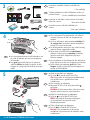 2
2
-
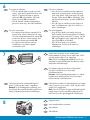 3
3
-
 4
4
-
 5
5
-
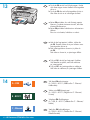 6
6
-
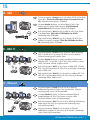 7
7
-
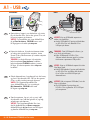 8
8
-
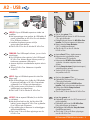 9
9
-
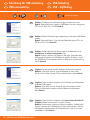 10
10
-
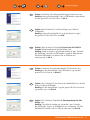 11
11
-
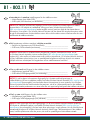 12
12
-
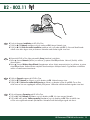 13
13
-
 14
14
-
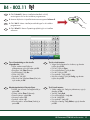 15
15
-
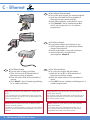 16
16
-
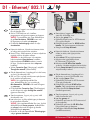 17
17
-
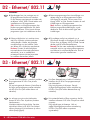 18
18
-
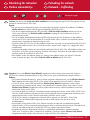 19
19
-
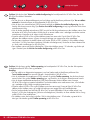 20
20
-
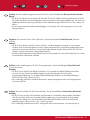 21
21
-
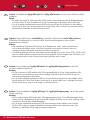 22
22
-
 23
23
-
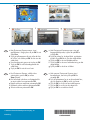 24
24
HP Photosmart C7200 All-in-One Printer series Installationsguide
- Typ
- Installationsguide
på andra språk
Relaterade papper
-
HP Photosmart D7400 Printer series Installationsguide
-
HP Photosmart C6200 All-in-One Printer series Installationsguide
-
HP Photosmart D7200 Printer series Användarguide
-
HP Photosmart C8100 All-in-One Printer series Installationsguide
-
HP Photosmart C4390 All-in-One Printer series Installationsguide
-
HP Photosmart C6300 All-in-One Printer series Användarguide
-
HP Photosmart D5100 Printer series Installationsguide
-
HP Photosmart D5400 Printer series Användarguide
-
HP Photosmart C5300 All-in-One Printer series Användarguide
-
HP Photosmart C4500 All-in-One Printer series Installationsguide